onedrive共享文件怎么下载?本文会以Microsoft 365 onedrive为例,分别演示桌面端与手机端的下载方法。onedrive共享文件夹链接打不开,是因为onedrive网页端被墙,可通过微软office微信小程序共......
2022-07-27 205 onedrive onedrive共享文件
当我们录入数字字母,比如身份证时候,出现乱码怎么回事呢?原因和中文乱码一样吗?该怎么解决?相信很多用户遇到这样的问题,不过别着急,下面和小编一起来看看excel表格输入身份证号码乱码的解决方法。
出现上述问题的时候,该如何处理呢,其实方法有很多种,很多网站的小编喜欢推荐好几种方法,本小编觉得没有必要,掌握最简单最基本的解决方法即可,具体解决方法如下。
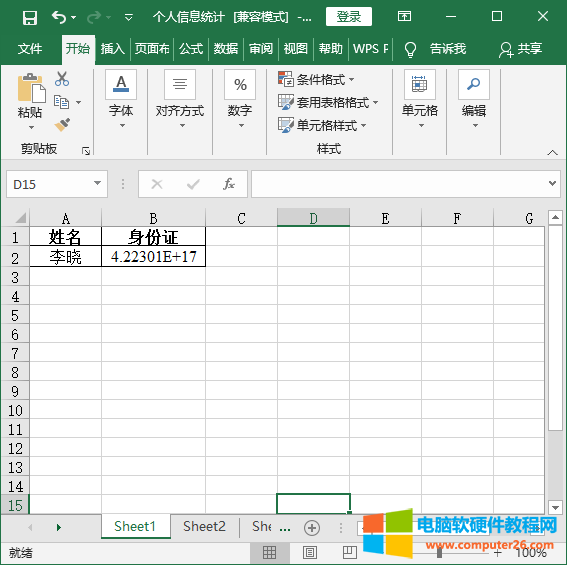
第一步:将鼠标移动到身份证号码单元格处,然后右键,再选择倒数第五项“设置单元格格式(F)”;
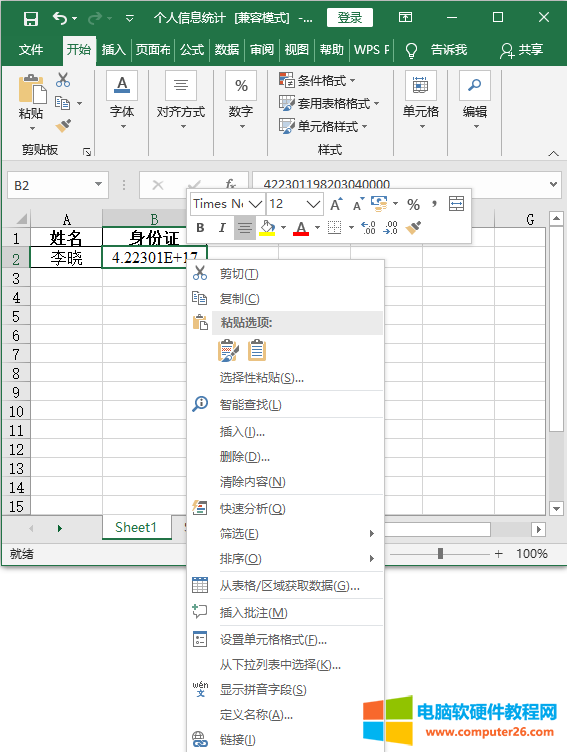
第三步:进入“设置单元格格式”对话框,按照图片所示的进行操作(依次选择:数字→数值→小数位数(D)),然后确定;
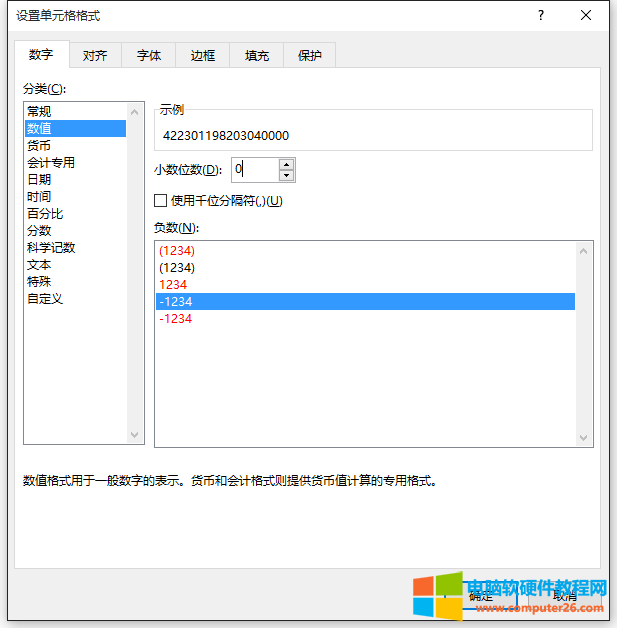
第四步:再返回Excel表格,检查身份证号码是否恢复为数字状态。
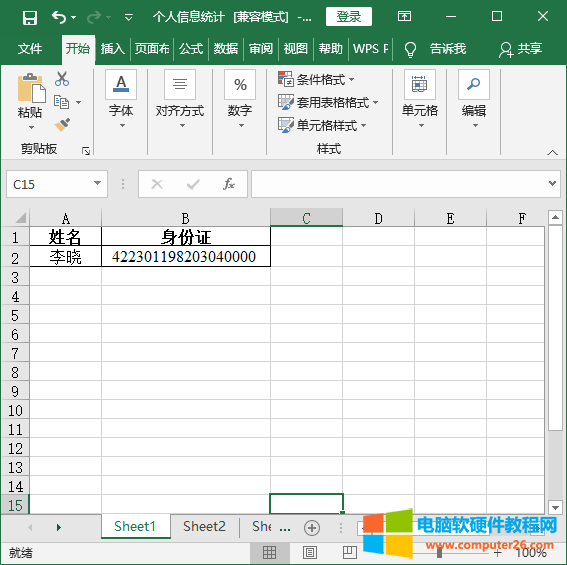
标签: Excel身份证号码乱码恢复数字
相关文章

onedrive共享文件怎么下载?本文会以Microsoft 365 onedrive为例,分别演示桌面端与手机端的下载方法。onedrive共享文件夹链接打不开,是因为onedrive网页端被墙,可通过微软office微信小程序共......
2022-07-27 205 onedrive onedrive共享文件
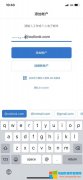
手机outlook怎么添加账户?在outlook中登陆邮箱账户,并完成账户的配置文件设置,即可添加帐户。手机outlook怎么登录公司邮箱?创建公司邮箱相关的配置文件,一般可从公司IT部门获取......
2022-07-31 204 手机outlook 手机outlook添加账户
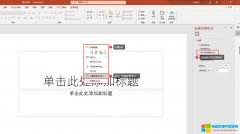
PPT背景图片可以美化ppt,如果所有的ppt背景图片都一致,便可统一ppt风格。ppt背景图片怎么设置全部应用?首先,启动ppt的设置背景格式,在填充位置选择图片源插入,然后全部应用即......
2022-08-12 201 ppt背景图片更换 ppt背景图片设置全部应用

罗马数字是欧洲在阿拉伯数字(实际上是印度数字)传入之前使用的一种数码,现在应用较少,导致很多人都不认识,更不会打,这里小便将提供几种简单输入罗马数字的方法。 现实中......
2022-08-14 200 word输入罗马数字

Onedrive备受大家喜爱的最主要的一个原因就是其具备的文件资料同步功能,这个功能运用得当可以给用户工作带来极大的便利,那么关于onedrive同步,今天小编就来给大家分享一下,on......
2022-07-27 210 onedrive onedrive只上传不同步到本地 onedrive无法同步